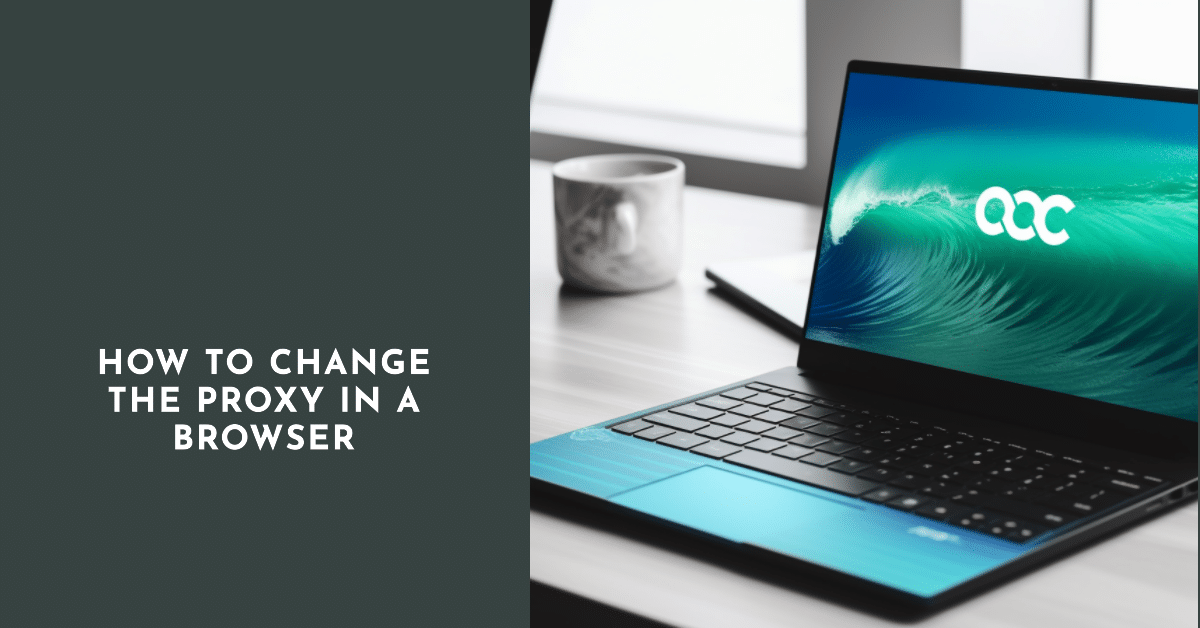
Для большинства пользователей ПК понятие "прокси-сервер" не до конца понятно, не говоря уже о его изменении или настройке. Разберемся с этим по порядку.
Прокси-сервер - особый вид сервера, обеспечивающий свободный и безопасный доступ к заблокированному ресурсу. С технической стороны, это своего рода шлюз, через который поток информации проходит в двух направлениях: от сервера к сетевому ресурсу.
Прокси можно использовать для различных задач:
- Обход блокировок страниц. Если необходимый ресурс заблокирован на территории определенной страны, получить доступ к нему можно будет через прокси, приобретенный в другой стране.
- Для контроля доступа к сетевым ресурсам через локальную сеть.
- Для защиты локальных сетей от внешнего доступа.
- В качестве анонимизации доступности ресурсов. Такое использование актуально в областях СЕ и SMM.
Какой прокси-сервер мне следует использовать?

Все прокси делятся на два типа: личные и публичные. Первые отличаются тем, что работают на платной основе, а вторые - бесплатно. Давайте разберемся, что "хорошо" и "плохо" в каждом из них.
Бесплатные прокси-серверы:
- не требуют оплаты, поэтому ими пользуется большинство пользователей;
- нет должного уровня безопасности;
- Скорость работы - низкая (из-за высокой популярности среди пользователей, а количество нулей влияет на качество работы сервера);
- недолговечность - никто не может назвать дату, как долго продлится действие того или иного вида доверенности.
Платные (личные) доверенные лица:
- требуют уплаты фиксированной платы (не такой большой, как может показаться на первый взгляд);
- имеет стабильную скорость работы;
- передаваемые пользовательские данные защищены в режиме реального времени;
- долговечность работы.
Для коммерческих целей второй тип все же будет более рациональным и правильным.
Пользователи, активно работающие в Интернете, часто задаются вопросом как самостоятельно изменить прокси-сервер в их браузерах. Рассмотрим несколько способов настройки и изменения прокси для всех типов браузеров.
Как настраивать и изменять прокси-серверы
Существует 3 способа изменить прокси-сервер:
- ручной;
Каждый из них имеет свои преимущества и недостатки, нюансы работы.
Ручное изменение
Суть метода заключается в том, что пользователь самостоятельно указывает прокси-данные в настраиваемых параметрах браузера.
Цитата: Ручной метод не очень хорошо воспринимается пользователями, так как приходится искать самостоятельно.
Однако стоит отметить, что при таком способе настройки и изменения прокси браузер будет работать в соответствии с нуждами и потребностями пользователя.
Чтобы внести изменения в браузер Mozilla Firefox, необходимо следующее:
- Перейдите в меню "Настройки", где нажмите одноименную кнопку (настройки).
- Нажмите кнопку "Дополнительно".
- В выпадающем списке опций остановиться на пункте "Сеть" и щелкнуть по нему.
- В новом окне поместите значок рядом с методом ручной настройки сервера.
- Введите или измените прокси в полях, после чего он будет установлен и готов к серфингу.
В браузере Opera процесс изменения и настройки идентичен Мозилле. Из настроек перейдите в общие настройки, нажмите на сеть и установите значение прокси.
Если вы работаете с браузером Internet Explorer, вам понадобится следующее:
- Перейдите на сервис.
- Нажмите "Свойства наблюдателя".
- Перейдите на вкладку "Подключения".
- В новом окне перейдите на вкладку, указывающую на настройки параметров работы сети.
Чтобы ввести новые данные прокси-сервера, нужно поставить "птичку" возле пункта "Использовать прокси-сервер".
Ручная настройка параметров прокси в Chrome не представляет особой сложности. Пользователю нужно лишь задать изменения в настройках прокси. Для этого перейдите в "Инструменты" и нажмите на "Показать дополнительные настройки". В новом окне перейдите на вкладку для изменения настроек прокси. Введите необходимые данные в соответствующую строку и сохраните изменения.
Особенности метода автоматической настройки
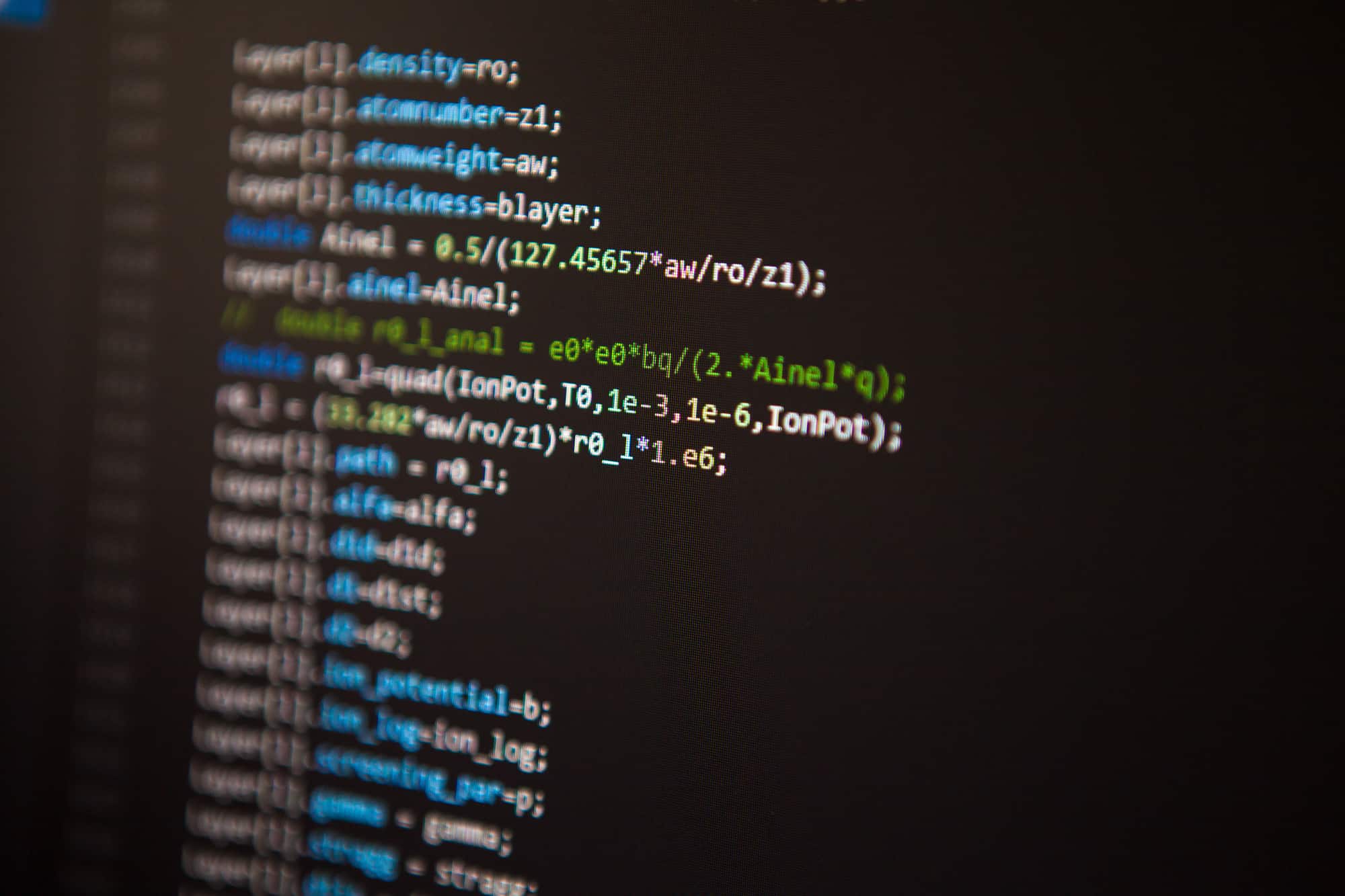
Автоматический режим смены и настройки прокси основан на использовании специализированного программного обеспечения, облегчающего процедуру поиска и выбора. Сегодня разработчики предлагают широкий выбор программных продуктов, способных осуществлять автоматический поиск, проверку подходящих ресурсов, а также их последующую интеграцию в удобный для пользователя браузер. К такому программному обеспечению относятся:
- Proxy Switcher Pro;
- Легко скрыть IP-адрес;
- Маска Серф;
- Помощник по доверенности.
Существуют также специальные расширения, позволяющие упростить процесс настройки и изменения прокси. К таким расширениям можно отнести следующие TunnelBear, ininja, Hotspot Shield и другие.
Подведем итоги.
Мы рассмотрели все способы, чтобы изменить прокси-сервер в браузере, причем сразу на нескольких вариантах. Эта процедура довольно проста и легка. Если вам необходимо сменить прокси, нужно зайти в настройки через нужный браузер или "Панель управления" вашего ПК и ввести новый порт и IP-адрес.





